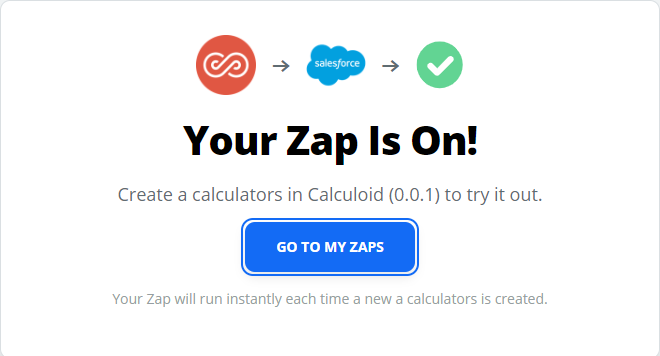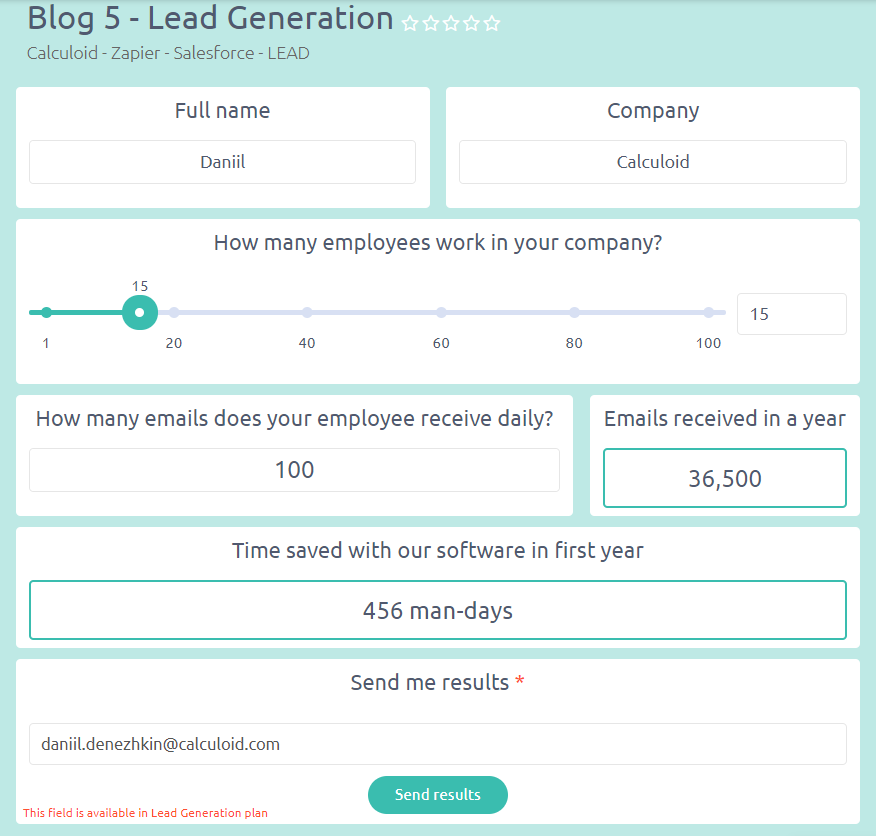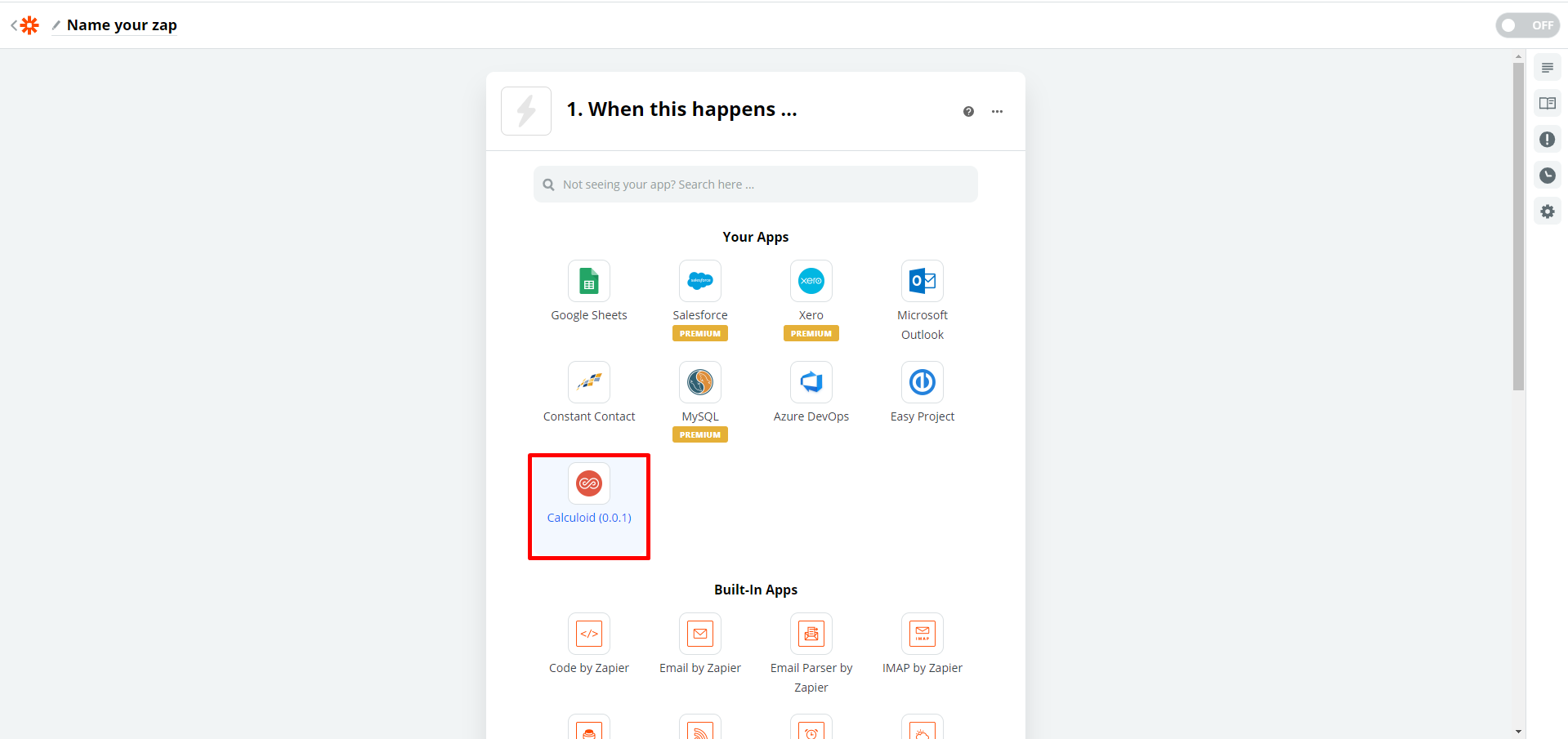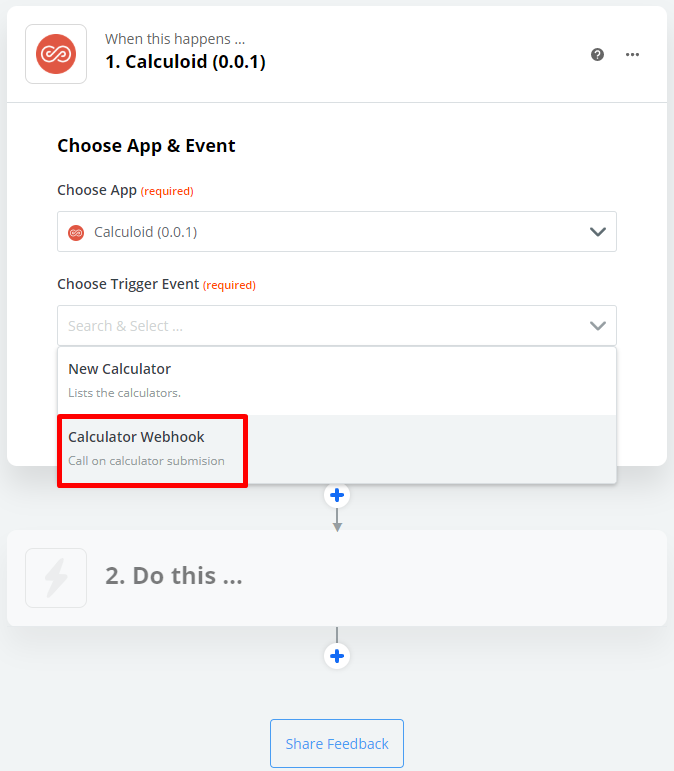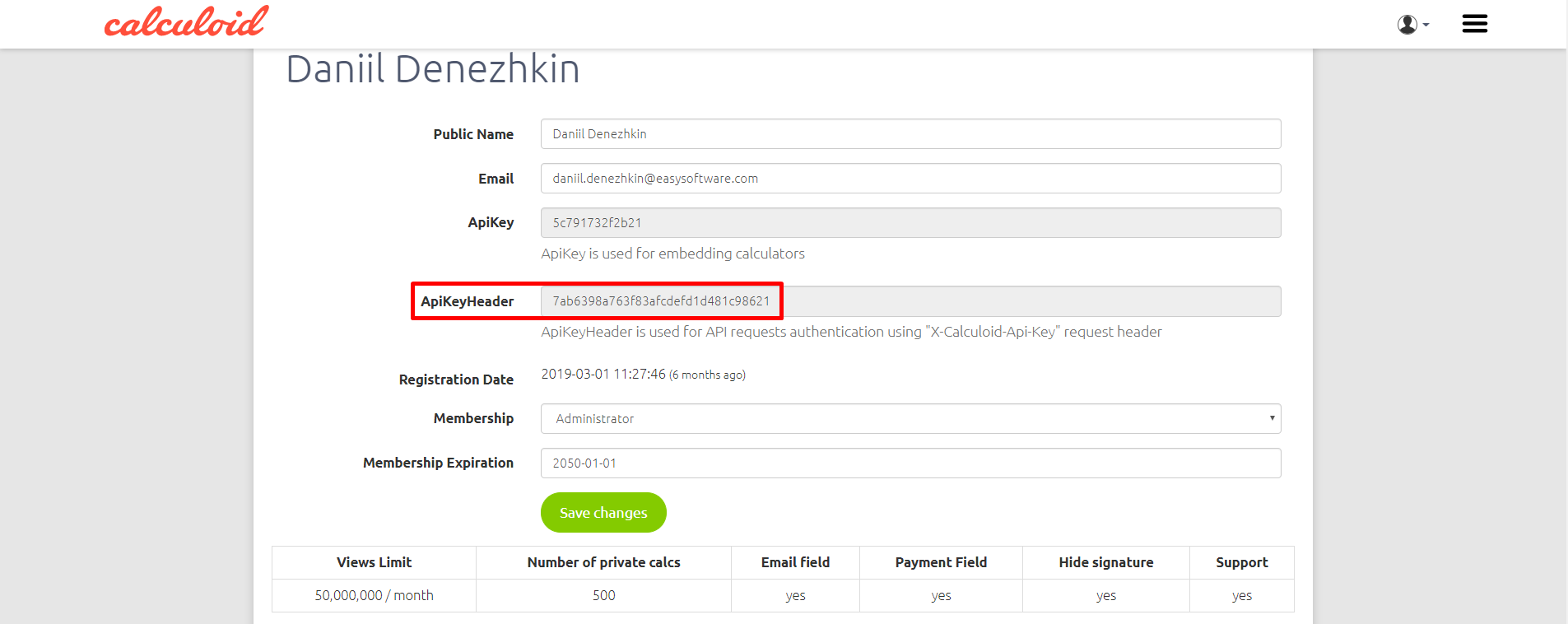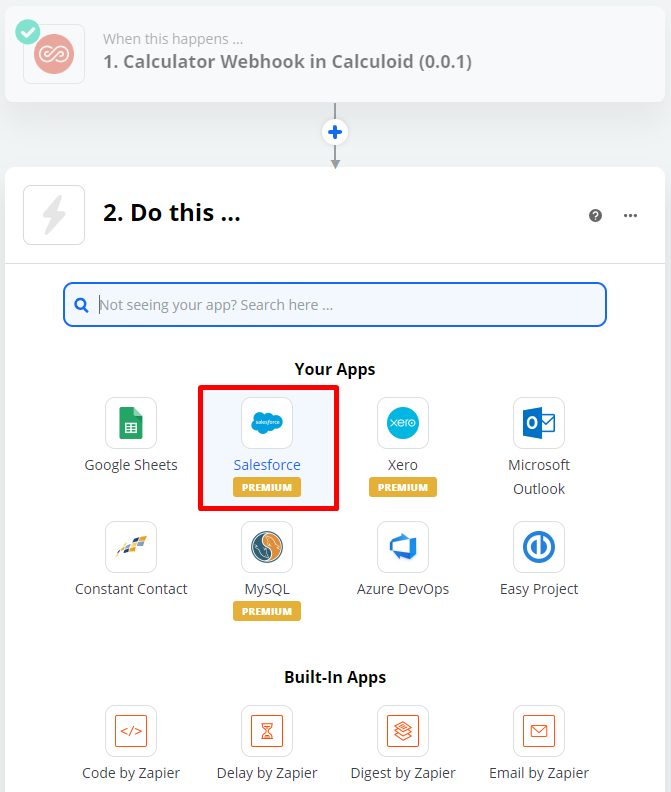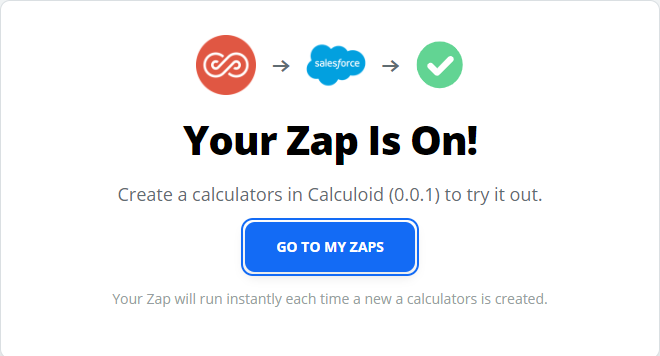Intégrations Zapier avec Google feuilles et Salesforce - études de cas de calculateurs Web #5
Les intégrations sont une partie très importante du logiciel moderne. Calculoid est connecté à plus d’applications 1000 grâce à Plate-forme Zapier. Créez un compte sur Zapier et connectez vos calculatrices Web à votre CRM pour intégrer les leads générés ou à Google Sheets pour stocker les données dans un fichier.
Explorez des études de cas et inspirez-vous sur la façon d'utiliser l'intégration de Zapier pour développer votre entreprise dans Calculoid en enregistrement webinaire.
Regarder l'enregistrement du webinaire
Imaginez que vous ayez une calculatrice de génération de leads. Tu veux avoir toutes les pistes de votre système CRM. Intégrez votre calculatrice à l'application que vous utilisez et gagnez des clients. L'intégration peut également vous aider à envoyer des données de Calculoid vers Excel ou Google Sheets. C'est très utile si vous souhaitez gérer les données que vos clients ou employés soumettent.
Étude de cas 1 - Définissez votre première intégration
Pour commencer à utiliser les intégrations, vous devez définir un compte Zapier et accepter l'invitation: https://zapier.com/apps/calculoid/integrations.
Une fois que vous avez un compte, vous pouvez définir votre première intégration appelée ZAP! Il s'agit d'une simple connexion entre deux applications constituées d'un déclencheur et une action.
Pour ce faire, rendez-vous sur la page de votre profil sur Zapier et cliquez sur 'Make a Zap!' bouton.
Partie déclencheur
- Selectionnez Application calculoïde comme application de déclenchement
- Pick 'Calculateur Webhook'dans la section' Choisir un événement déclencheur '
- Connectez votre compte Calculoid à la copie Zapier 'En-tête APIkeyDe la page "Mon profil" à la fenêtre contextuelle sur Zapier.
- Choisissez une calculatrice vous voulez vous connecter.
- Cliquer sur 'Trouver des calculatrices pour tester la connexion. Si vous définissez correctement la première étape, vous passez à la partie action.
Partie action
- Choisissez un application vous souhaitez vous connecter, dans notre cas, à l’application Salesforce.
- Choisissez une option dans «Choisir un événement». Cette action aura lieu une fois les données envoyées de Calculoid à votre application.
- Connectez votre compte en utilisant vos informations de connexion / mot de passe. Dans cette étape, vous devez utiliser le nom d'utilisateur et le mot de passe pour l'application que vous vous connectez à Calculoid.
- Faire correspondre les champs de votre calculatrice aux champs de votre système.
- Dans l'étape suivante, appuyez sur le bouton 'Envoyer un test' bouton.
- Bon travail! Maintenant, votre intégration est prête. Allumez le zap et commencez à collecter les données nécessaires.